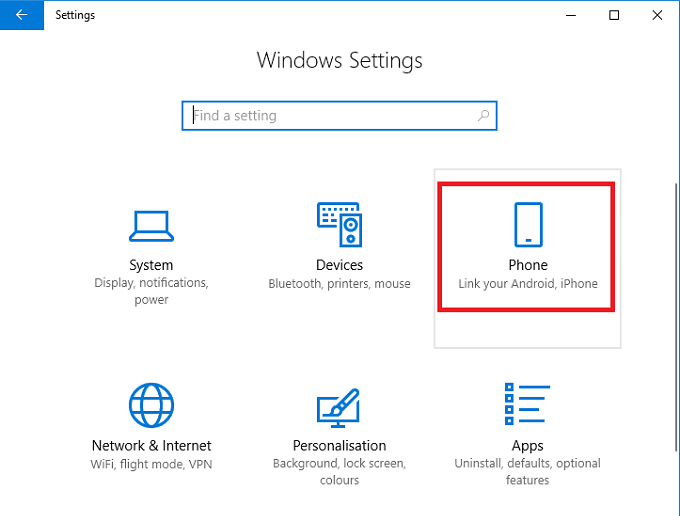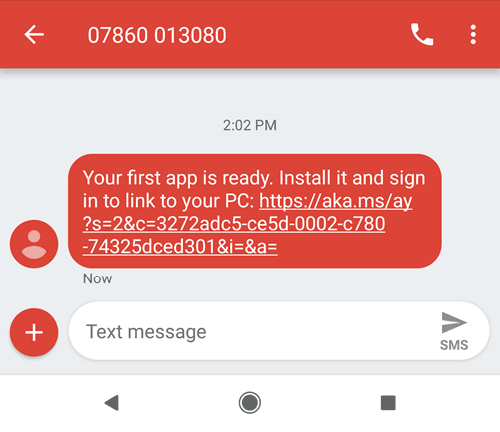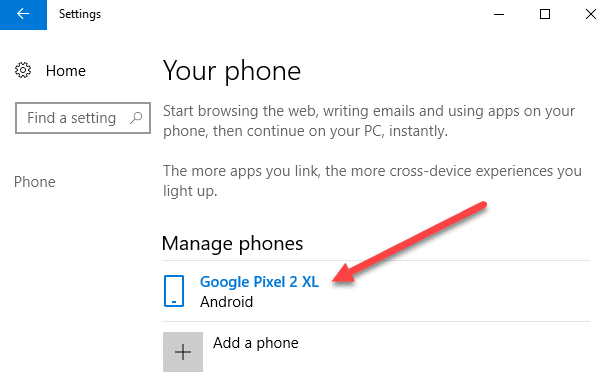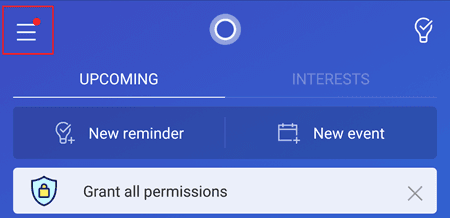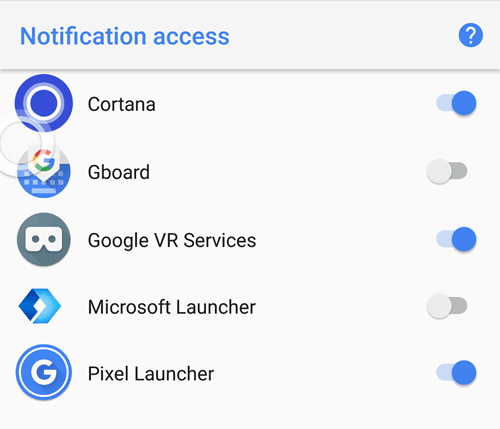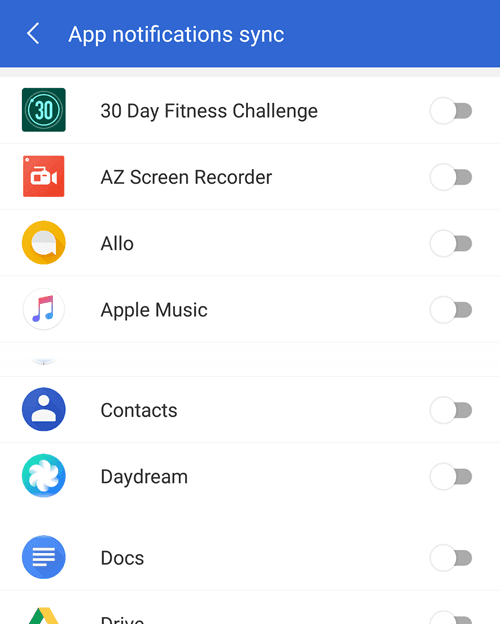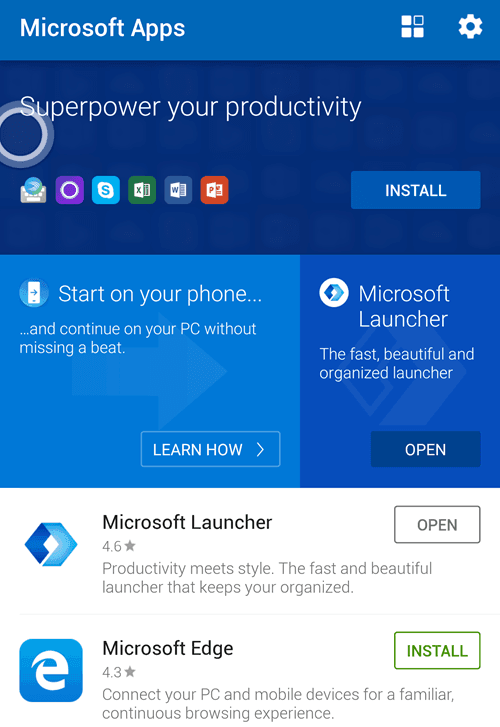Ar žinojote, kad galite susieti savo „Android“ išmanųjį telefoną su „Windows 10“, kad sukurtumėte supaprastintą patirtį tarp dviejų įrenginių?
Nustačius galite naršyti žiniatinklį, naudoti programas, siųsti el. laiškus ir atlikti kitas užduotis išmaniajame telefone, tada sklandžiai pereiti prie kompiuterio ir tęsti užduotis ten, kur baigėte.
Šiame straipsnyje paaiškiname, kaip galite pradėti naudotis šiomis naujausiomis „Windows 10“ funkcijomis.
Kaip pridėti telefoną prie „Windows 10“.
Pirmiausia pažiūrėkime, kaip galite prijungti telefoną prie „Windows 10“ kompiuterio. Pradėkite atlikdami toliau nurodytus veiksmus.
- Paspauskite „Windows“ klavišą arba spustelėkite „Windows“ meniu Pradėti mygtuką.
- Tada ieškokite „ Nustatymai “ arba spustelėkite krumpliaračio piktogramą ir atidarykite „Nustatymų“ programą.
- Nustatymų programoje spustelėkite parinktį Telefonas .
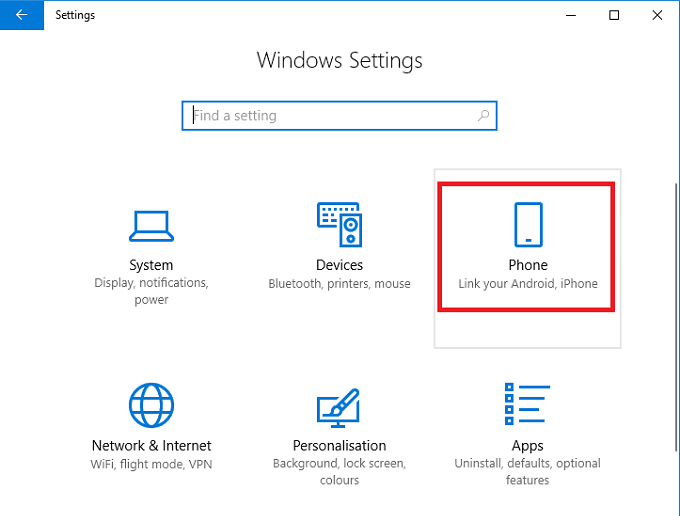
- Po to spustelėkite parinktį Pridėti telefoną .
- Būsite paraginti įvesti savo telefono numerį.
- Įvedę telefono numerį, į įrenginį gausite tekstinį pranešimą.
- Atidarykite tekstinį pranešimą ir spustelėkite nuorodą, kad patektumėte į „Microsoft Launcher“ programą.
- Įdiekite programą ir atidarykite ją.
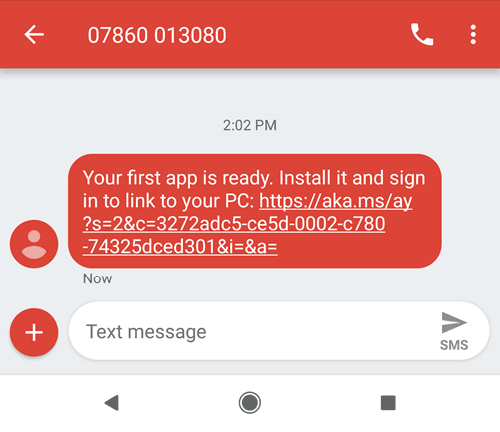
- Įdiegę programą „Android“ išmaniajame telefone palieskite „Pradėti “ .
- Eikite per tinkinimo parinktis.
- Galiausiai prisijunkite prie „Microsoft“ paskyros, kurią taip pat naudojate savo kompiuteryje.
- Dabar jūsų telefonas turėtų būti rodomas jūsų kompiuteryje nustatymų meniu srityje Jūsų telefonas .
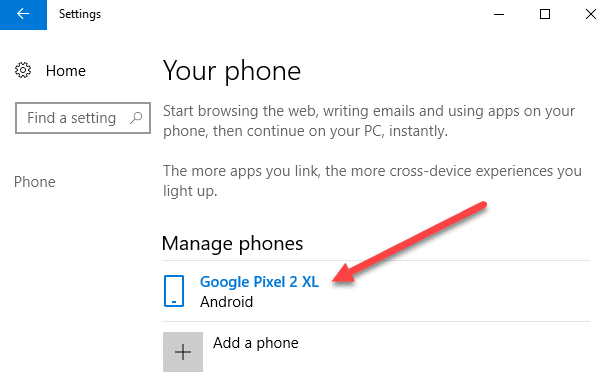
Kaip naudoti susietą telefoną sistemoje „Windows 10“.
Kai „Android“ išmanusis telefonas bus susietas su „Windows 10“ kompiuteriu, galite atlikti daugybę dalykų. Toliau apžvelgėme kai kurias iš šių funkcijų.
Kaip gauti „Android“ pranešimus „Windows 10“.
Paprasčiausias būdas gauti pagrindinius išmaniojo telefono pranešimus kompiuteryje, kuriame veikia „Windows 10“, yra įdiegti „Microsoft Cortana“ programą iš „Google Play“ parduotuvės. Atlikite veiksmus, kad įdiegtumėte „Cortana“ ir nustatytumėte pranešimus.
- Atidarykite „Google Play“ parduotuvės programą savo telefone.
- Ieškoti Cortana.
- Įdiekite „Microsoft Cortana“.
- Įdiegę atidarykite „Cortana“.
- Viršutiniame dešiniajame kampe bakstelėkite trijų meniu mygtuką, tada bakstelėkite Nustatymai
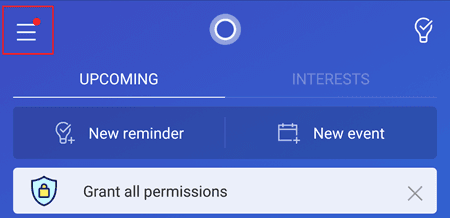
- Nustatymų meniu palieskite „ Kryžminis įrenginys “ .
- Tada palieskite, kad įjungtumėte pranešimus apie praleistą skambutį, gaunamus pranešimus, senkantį akumuliatorių.
- Taip pat galite paliesti Programos pranešimų sinchronizavimas , kad gautumėte programų pranešimus iš visų savo programų.
- Tada turite suteikti Cortana prieigą prie pranešimų.
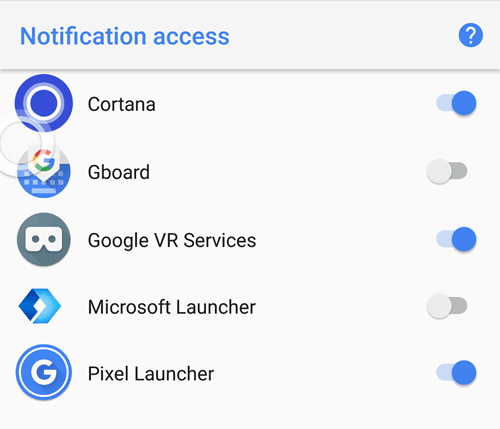
Po to bakstelėkite mygtuką Atgal ir pasirinkite, kurių programų pranešimus norite sinchronizuoti.
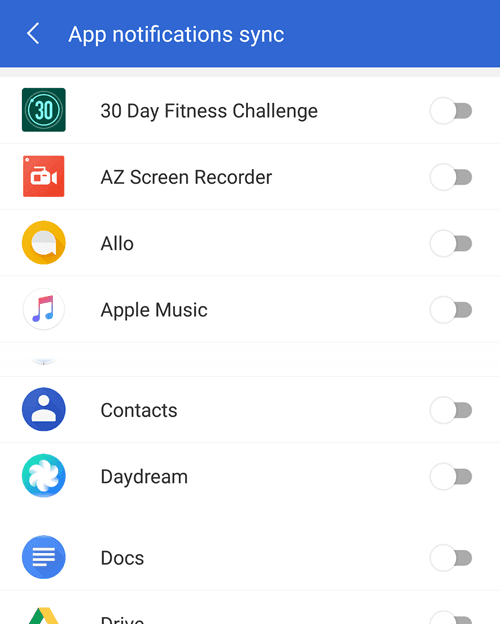
Dabar visi jūsų pasirinktų programų pranešimai bus sinchronizuojami su kompiuteriu.
Kaip naudoti „Microsoft Apps“ „Android“ ir asmeniniame kompiuteryje
Jei norite sklandžiai naudoti programas tarp „Android“ telefono ir „Windows“ kompiuterio, vienas geriausių dalykų, kurį galite padaryti, yra naudoti „ Microsoft Apps “ programą iš „Google Play“ parduotuvės.
Jei atsisiųsite „Microsoft Apps“, matysite programų, kurios yra suderinamos su „Windows 10“ kompiuteriu ir „Android“ išmaniuoju telefonu, sąrašą. Programos apima „Microsoft Edge“ naršyklę, „Microsoft Word“, „Microsoft Excel“, „PowerPoint“, „Skype“, „OneDrive“ ir kitas „Microsoft“ pagrįstas programas.
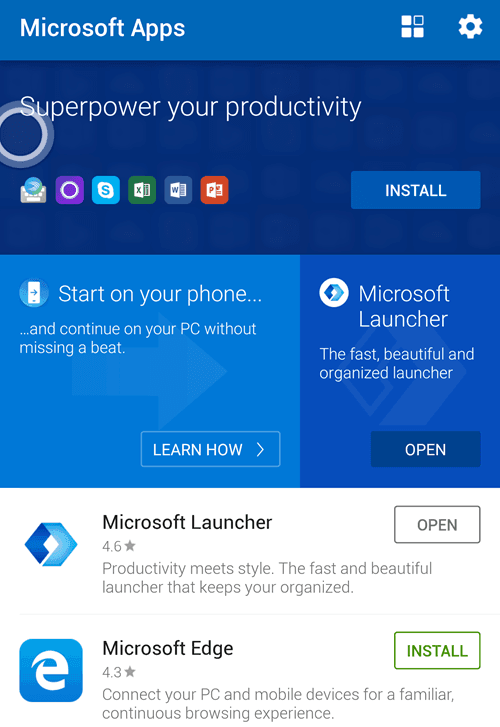
Dėkojame, kad skyrėte laiko perskaityti mūsų vadovą. Tikimės, kad dabar žinosite viską, ką reikia žinoti apie „Android“ išmaniojo telefono susiejimą su „Windows 10“. Ką manote apie šią naują funkciją? Mėgautis!